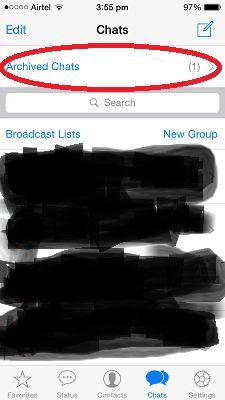Kuinka piilottaa WhatsApp-keskustelu iPhonessa tai Androidissa vuonna 2022
WhatsApp on tällä hetkellä eniten käytetty älypuhelinsovellus, jolla on yli 1.5 miljardia aktiivista käyttäjää.
Yksityisyyden suojaamiseksi käyttäjä saattaa haluta piilottaa tietyn chatin tai keskustelun eikä poistaa sitä.
WhatsAppissa on nyt asetus, jonka avulla voit piilottaa chatin WhatsAppissa. Tämä viesti jakaa vaiheet sen saavuttamiseksi Androidilla, iPhonella ja Windowsilla.
Kun chat on piilotettu, on myös mahdollista näyttää piilotetut chatit haluttaessa. Myös tapa palauttaa chat on jaettu.
Sen lisäksi, jos etsit lukitse WhatsApp kokonaan salasanalla sen sijaan, että piilottaisimme vain tietyt keskustelut, olemme jakaneet sovelluksia sovellusten lukitsemiseksi.
Asennettavat sovellukset vaihtelevat sen mukaan, onko älypuhelimesi Android vai iPhone.
Sisällys
Piilota chat WhatsAppissa
Huomaa, että piilotetut keskustelut siirretään keskustelun päänäyttöön niin pian kuin ryhmältä tai yhteyshenkilöltä on saatu viesti. Sama pätee, kun sinä lähetä viesti ryhmälle tai kontaktille, jonka arkistoit tai piilotit, keskustelun aloittamista ei enää piiloteta.
Jos haluat välttää sen, siirry alla olevaan osioon, jossa puhumme WhatsApp-keskustelujen piilottamisesta salasanalla.
Yksittäisten keskustelujen piilottaminen iPhonessa (video)
- Avaa WhatsApp
- Chat-näytössä pyyhkäise vasemmalle varten yhteyshenkilö, jonka chatin haluat piilottaa
- Napauttaa Archive
- Valitsemasi keskustelu poistetaan/piilotetaan pääkeskustelunäytöltä, joka tulee näkyviin, kun avaat WhatsAppin.
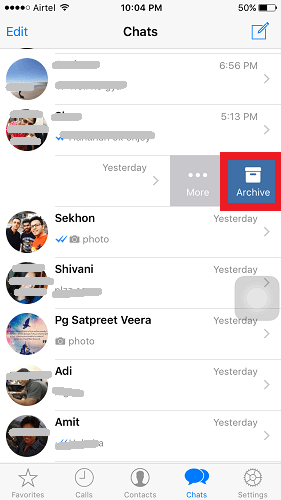
Arkistoitu keskustelu siirretään kohteeseen Arkistoidut keskustelut kansio.
Voit tarkastella sitä osoitteessa pyyhkäisemällä ylös keskustelun päänäytössä, jossa on lueteltu kaikkien kontaktien keskustelut.
Katso myös videomme, joka näyttää kuinka chat piilotetaan ja piilotetaan kahdella eri tavalla:
Voit myös piilottaa ryhmäkeskustelu noudattamalla samanlaista menettelyä ryhmillesi WhatsAppissa. Jos haluat tarkastella piilotettua tai arkistoimaasi keskustelua, valitse Arkistoidut keskustelut ja voit tarkastella piilottamasi yhteystiedon tai ryhmän keskustelua.
Kuinka piilottaa WhatsApp-keskustelu Androidissa
Menettely on suunnilleen sama Androidille ja Windowsille piilota chatit WhatsAppissa erona on hieman eri paikoissa olevissa vaihtoehdoissa.
Esimerkiksi Androidissa sinun on painettava pitkään chatissa hankittavasta kontaktista Archive vaihtoehto (merkitty punaisella) sen sijaan, että pyyhkäisi vasemmalle, kuten iPhonen tapauksessa.

Katso myös videomme, joka näyttää vaiheet toiminnassa:
Piilota useita keskusteluja kerralla
Voit myös arkistoida useita keskusteluja kerralla.
IPhonessa
- Napauttaa muokata näytön vasemmassa yläkulmassa, jossa kaikki keskustelut näkyvät.
- Valitse chatit haluat piilottaa/arkistoida.
- Napauta Archive vasemmassa alakulmassa.
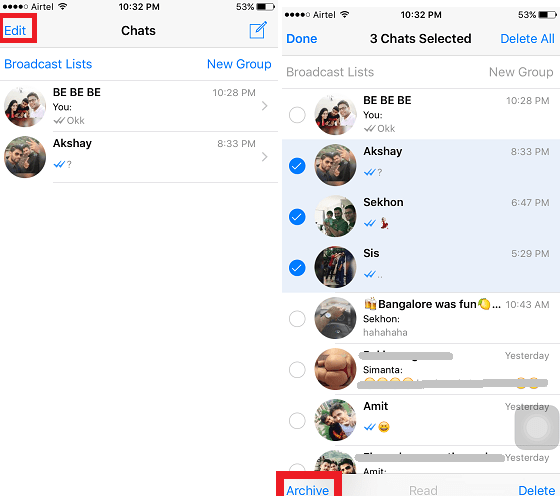
Androidissa
- Pitkä napauta missä tahansa yhteydenotossa.
- Pitkä napauta muissa yhteystiedoissa, jotka haluat piilottaa
- Napauttaa Archive ikoni

Tämän avulla olet arkistoinut useita keskusteluja kerralla.
Arkistoi kaikki WhatsApp-chatit yhdellä toiminnolla
Voit myös arkistoida/piilottaa kaikki keskustelut noudattamalla näitä yksinkertaisia ohjeita:
- Siirry WhatsAppissa osoitteeseen Asetukset
- Napauta Chatit
- Napauta Chat-historia
- Napauta tässä Arkistoi kaikki keskustelut.
LUETTELE myös: Kuinka seurata WhatsApp-viestejä, puheluita, tekstiviestejä ja paljon muuta
Piilota WhatsApp-keskustelut salasanalla (WhatsApp-lukko)
Jos haluat välttää tapauksen, jossa piilotetut keskustelusi tulevat näkyviin uusien viestien saatuaan, tai jos haluat lukita itse WhatsAppin yksittäisten keskustelujen piilottamisen sijaan, seuraa alla olevia menetelmiä.
Android
Voit käyttää Messenger ja Chat Lock sovellus saatavilla Play Kaupasta Ilmainen että lukita WhatsApp.
Näin voit käyttää sitä.
- Aseta avattaessa salasana, jota käytetään pääsykoodi sovelluksille avataksesi ne.
- Kun olet asettanut salasanan, näkyviin tulee näyttö, jossa voit lukita haluamasi sovellukset. Kaikki sovellukset avataan oletuksena.
- Vaihda painike kohtaan On varten WhatsApp kuten on esitetty.
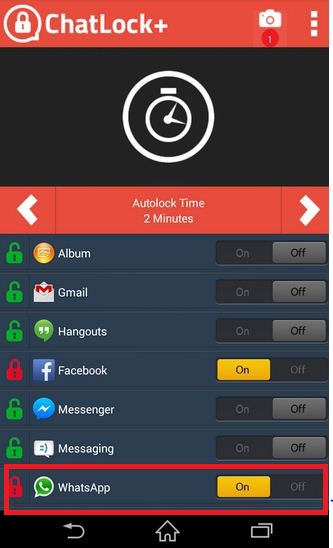
Ole hyvä! Kun seuraavan kerran avaat WhatsAppin tämän tekemisen jälkeen se kysyy salasanaa.
iPhone
Voit tehdä sen seuraavilla tavoilla: käyttämällä erityistä sovellusta ja asettamalla Touch ID WhatsAppiin.
Sovelluksen kanssa
Voit kuitenkin aina käyttää kiertotapoja. Voit esimerkiksi käyttää Ishayoiden opettaman Salasana WhatsApp-viesteille sovelluksen. Se kopioi WhatsApp-viesteistäsi, valokuvistasi ja videoistasi ja lukitsee ne sitten salasanalla. Saat tämän sovelluksen App Storesta 0.99 dollarilla.
Touch ID: n käyttäminen
Katso tämä video nähdäksesi kuinka se tehdään:
LUETTELE myös: Vaikuttava tapa asettaa täysikokoinen profiilikuva WhatsAppissa
Kuinka paljastaa WhatsApp-keskustelu
Jossain vaiheessa saatat haluta näyttää joitakin keskusteluja. Näin se tehdään.
IPhonessa
- Pyyhkäise ylös keskustelun päänäytössä, jossa kaikki keskustelut on lueteltu.
- valita Arkistoidut keskustelut. Tässä luetellaan arkistoidut/piilotetut keskustelut.
- Pyyhkäise vasemmalle sen yhteystiedon chatissa, jonka haluat näyttää takaisin keskustelun päänäytössä.
- valita Poista arkistosta.
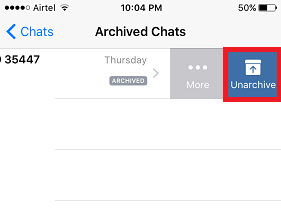
Nyt arkistosta poistamasi kontaktin keskustelu alkaa näkyä keskustelun päänäytössä ja ei jää enää piiloon.
Androidissa
- Vieritä WhatsApp-keskustelunäytön alaosaan, jossa kaikki keskustelut näkyvät. Valitse Arkistoidut keskustelut.
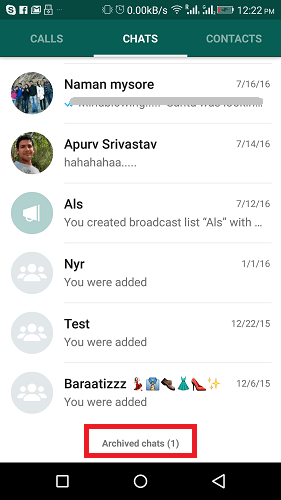
- Kaikki arkistoidut keskustelut näytetään. Napauta pitkään sen yhteystiedon keskustelua, jonka arkistosta haluat poistaa, ja valitse Poista arkistosta kuvake yläreunassa (toinen oikealta), kuten alla olevassa kuvassa näkyy.
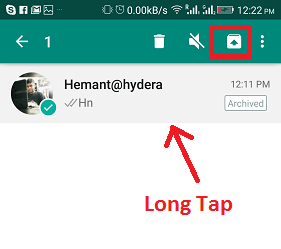
Tämän jälkeen, chat näytetään jälleen päänäytössä muiden chattien kanssa.
LUETTELE myös: Kuinka palauttaa poistetut WhatsApp-viestit
UKK
Kuinka voin piilottaa WhatsApp-keskustelun ilman arkistoa?
Piilottaaksesi WhatsApp-chatin ilman arkistoa, voit lukita koko WhatsAppisi salasanalla. Käytä PlayStoren Messenger- ja Chat Lock -sovellusta tehdäksesi sen.
Mitä tapahtuu, kun piilotat chatin WhatsAppissa?
Kun piilotat keskustelun WhatsAppissa, se siirtyy Arkistoitu-osioon. Kuitenkin joka kerta, kun se vastaanottaa sinulle uuden viestin, joka lähettää sinulle uuden viestin tässä chatissa, se puretaan arkistosta ja sen piilottaminen lakkaa.
Yhteenveto
Toivottavasti näiden menetelmien avulla voit piilottaa WhatsApp-keskustelun tai lukita sen kaikki yhteen Androidissa tai iPhonessa.
Huomaa, että jopa piilotetut keskustelut varmuuskopioidaan. Ainoa tapa välttää se on poista WhatsApp-varmuuskopio käytöstä yhteensä.
Chattien piilottaminen ei myöskään vaikuta WhatsApp-ilmoituksiin. Jos WhatsAppin ilmoitukset eivät toimi sinulle, lue viestimme nähdäksesi kuinka korjata se.
Jos tiedät paremmista Android-sovelluksista tai mistä tahansa ilmaisesta sovelluksesta WhatsApp-keskustelun lukitsemiseksi iPhonessa, jaa ne kommenttiosion kautta.
Viimeisimmät artikkelit